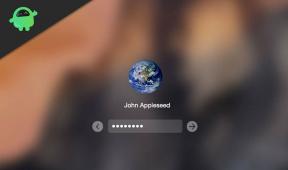Kā novērst Logitech opcijas, kas nedarbojas sistēmā Windows
Literārs Mistrojums / / August 04, 2021
Daudzi Windows lietotāji nesen sūdzējās par Logitech Options nedarbošanos. Logitech Options parasti ir atbildīgs par Logitech peles un tastatūras uzlabošanu. Lietojumprogramma ir viegli lietojama, jaudīga un tai ir daudz pārsteidzošu funkciju.
Lapas saturs
-
Metodes, kā novērst problēmu “Logitech opcijas, kas nedarbojas sistēmā Windows”:
- 1. metode: Pārinstalējiet Logitech opcijas:
- 2. metode: Pārinstalējiet ierīces draiverus:
- 3. metode: instalējiet visu Windows atjauninājumu:
- 4. metode: pārliecinieties, vai izmantojat jaunākos ierīces draiverus:
Metodes, kā novērst problēmu “Logitech opcijas, kas nedarbojas sistēmā Windows”:
Tagad, ja arī jūs esat viens no tiem lietotājiem, kuriem ir radusies problēma ar Logitech opcijas nedarbojas, tad šajā rakstā ir daži ātri un vienkārši risinājumi. Lai uzzinātu vairāk, pārliecinieties, ka esat izgājis galu. Paskaties:
1. metode: Pārinstalējiet Logitech opcijas:
Kaut arī instalēšanas laikā kaut kas noieta nepareizi, Logitech Options var rasties problēmas pēc tam strādāt. Šeit labākais risinājums ir atkārtoti instalēt Logitech Options un pārbaudīt, vai tas palīdz. Lai to izdarītu, rīkojieties šādi:
- Pirmkārt, palaidiet Palaist uzvedni nospiežot Windows + R pavisam.
- Tukšajā tekstlodziņā ierakstiet kontroleappwiz.cpl un pēc tam noklikšķiniet uz LABI.

- Nākamajā logā no opciju saraksta veiciet dubultklikšķi uz Logitech opcijas un pēc tam izvēlieties opcijas
- Tālāk, restartējiet datoru.
- Tagad pārejiet uz oficiālajā vietnē un lejupielādējiet tā jaunāko Opciju instalēšanas programmu. Pēc tam izpildiet ekrānā redzamos norādījumus un pabeidziet instalēšanas procesu.
- Visbeidzot, palaidiet programmu un pārbaudiet, vai tā darbojas nevainojami.
2. metode: Pārinstalējiet ierīces draiverus:
Saskaņā ar daudziem cietušajiem lietotājiem viņi varēja atrisināt Logitech Opcijas, kas nedarbojas sistēmā Windows, tiklīdz viņi atkārtoti instalēja ierīces draiverus. Lai to izdarītu, rīkojieties šādi:
PIEZĪME: Pirms sākat procesu, pārliecinieties, vai esat atinstalējis Logitech Options.
- Pirmkārt, palaidiet Palaist uzvedni nospiežot Windows + R pavisam.
- Tukšajā tekstlodziņā ierakstiet devmgmt.msc un pēc tam noklikšķiniet uz LABI.

- Opciju sarakstā izvērsieties Cilvēka saskarnes ierīces, atrodiet Logitech USB ievades ierīce, ar peles labo pogu noklikšķiniet uz tā un pēc tam atlasiet opciju Atinstalējiet ierīci.
- Nākamajā uzvednē atzīmējiet izvēles rūtiņu opcijai Izdzēsiet šīs ierīces draivera programmatūru un pēc tam noklikšķiniet uz Atinstalēt.
- Visbeidzot, restartējiet datoru. Kamēr sistēma tiek restartēta, Windows automātiski lejupielādēs vai izmantos vispārīgo ierīces draiveri. Pēc tam pārbaudiet, vai problēma ir atrisināta.
3. metode: instalējiet visu Windows atjauninājumu:
Viens no vienkāršākajiem veidiem, kā atrisināt Logitech opcijas, kas nedarbojas ar Windows, ir visu Windows atjauninājumu instalēšana. Lai to izdarītu, rīkojieties šādi:
Operētājsistēmai Windows 7
- Pirmkārt, nospiediet Loga taustiņš uz tastatūras un pēc tam atlasiet opciju Vadības panelis no konteksta izvēlnes.
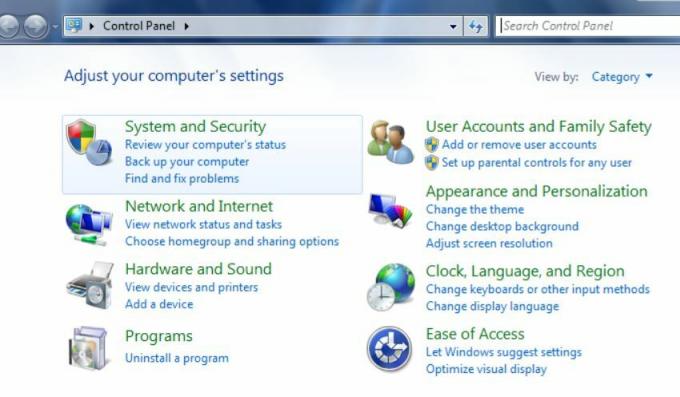
- Tagad nākamajā ekrānā atlasiet Sistēma un drošība un pēc tam noklikšķiniet uz Windows atjaunināšana.

- Tālāk noklikšķiniet uz Instalējiet atjauninājumus cilni un, kad process būs pabeigts, restartējiet datoru.
Operētājsistēmai Windows 10
- Pirmkārt, nospiediet Windows + I pavisam un palaidiet Iestatījumi logs.

- Tagad pārejiet uz Atjaunināšana un drošība -> Meklēt atjauninājumus.
- Kad atjauninājumi ir instalēti, restartējiet datoru.
- Visbeidzot, pārbaudiet, vai minētais jautājums ir atrisināts vai arī tas joprojām pastāv.
4. metode: pārliecinieties, vai izmantojat jaunākos ierīces draiverus:
Ja jums rodas problēma ar Logitech opcijām, kas nedarbojas ar Windows, tas, visticamāk, var notikt kļūdainas vai novecojušas peles vai USB draivera dēļ. Dažos gadījumos var būt iemesli, piemēram, draivera trūkst jūsu datorā. Labākais risinājums ir pārbaudīt un pārliecināties, vai izmantojat visus jaunākos ierīču draiverus.
- Tagad to varat pārbaudīt, apmeklējot katra ražotāja vietni un lejupielādējot jaunākos draiveru atjauninājumus, vai arī izmantot īpašu programmatūru. Automātiskais rīks noteiks, lejupielādēs un instalēs nepieciešamos draiveru atjauninājumus jūsu sistēmai.
- Visbeidzot, pārbaudiet, vai minētais jautājums ir atrisināts vai nē.
Šie bija 4 labākie izmēģinātie, pārbaudītie un pārbaudītie risinājumi Logitech Opcijas, kas nedarbojas ar Windows problēmu. Lietotāji, kuri izmanto Logitech Options lietojumprogrammu vai uzlabo peles un tastatūras funkcionalitāti, var izmantot iepriekš minēto risinājumu minētās problēmas gadījumā.
Šī raksta beigās mēs ceram, ka visa šeit minētā informācija izrādīsies jums noderīga un atbilstoša. JA jums ir kādi jautājumi vai atsauksmes, lūdzu, pierakstiet komentāru zemāk esošajā komentāru lodziņā.